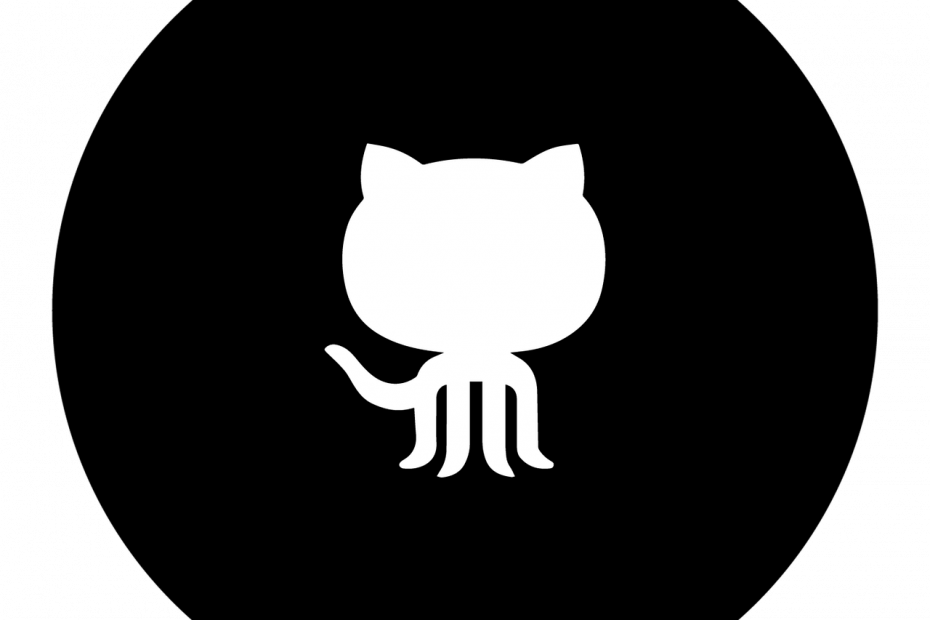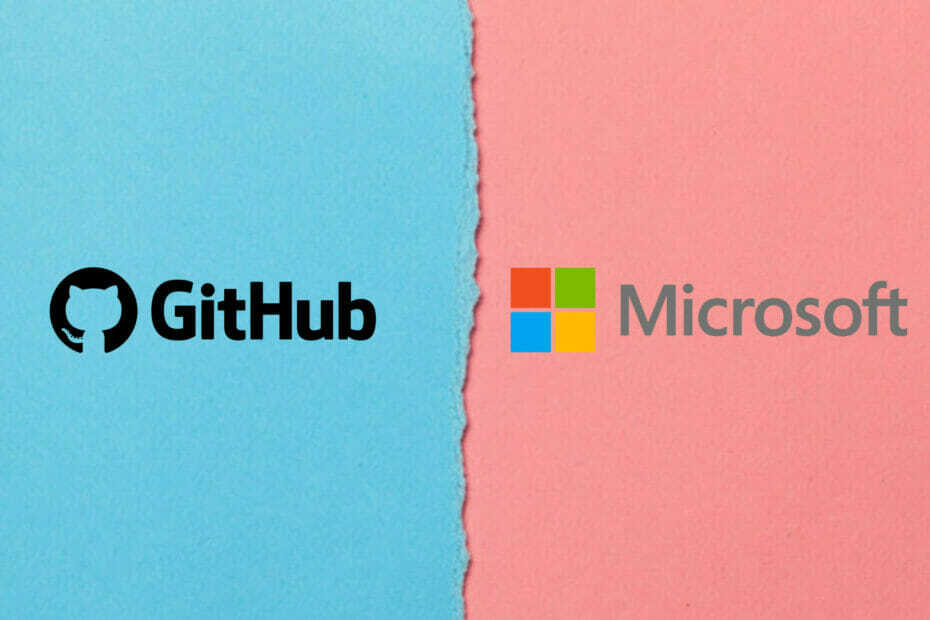בדוק אם יש מטמון פגום של אפליקציה או באג בהתקנה
- GitHub Desktop היא אפליקציה קלה לשימוש המאפשרת למשתמשים לגשת לפלטפורמה מהמחשב האישי שלהם, אך עבור חלק מהמשתמשים היא לא נפתחת.
- הבעיה מתעוררת עקב מטמון אפליקציה פגום, הרשאות חסרות או בעיות התקנה.
- כדי לתקן דברים, השבת כל אנטי-וירוס הפועל במחשב, נקה את מטמון האפליקציה או הורד את GitHub Desktop Beta, בין שאר הפתרונות.

איקסהתקן על ידי לחיצה על הורד את הקובץ
- הורד את Fortect והתקן אותו במחשב האישי שלך.
- התחל את תהליך הסריקה של הכלי כדי לחפש קבצים פגומים שהם המקור לבעיה שלך.
- לחץ לחיצה ימנית על התחל תיקון כך שהכלי יוכל להתחיל את אלגוריתם התיקון.
- Fortect הורד על ידי 0 הקוראים החודש.
GitHub היא פלטפורמה פופולרית בקרב מפתחי אתרים. זה מאפשר להם
קבצי מארח, ולאחסן ולנהל את הקוד שלהם בצורה חלקה תוך קבלת עזרה מאחרים בפלטפורמה. אבל עבור רבים, GitHub Desktop לא נפתח.המשתמשים מתמודדים עם הבעיה כבר זמן רב, כאשר דיווחים מלפני 2018 זמינים באינטרנט. אז, לא תמיד התוכנית אשמה, אבל זה יכול באותה מידה להיות בעיה בקצה המשתמש. בואו לגלות הכל על זה!
מדוע GitHub Desktop לא נפתח?
הנה כמה סיבות לכך ששולחן העבודה של GitHub לא נפתח ב-Windows 11 ואיטרציות אחרות של מערכת ההפעלה:
- באג בגרסה המותקנת: לעתים קרובות, זה באג בגרסה המותקנת של האפליקציה, ועדכון GitHub Desktop אמור להפעיל את הדברים.
- בעיות בהתקנת האפליקציה: מספר משתמשים גילו שההתקנה הראשונית של GitHub לא עברה כראוי, ופשוט התקנה מחדש עשתה את העבודה.
- בעיות תאימות: כאשר GitHub לא מופעל, יכול להיות שזו האשמה בתאימות, והפעלת האפליקציה בסביבה המיועדת לאיטרציה קודמת אמורה לעזור.
- מטמון אפליקציה פגום: סיבה נפוצה אפליקציות לא ייפתחו ב-Windows זה בעיות עם מטמון האפליקציה, במיוחד מצבו הפגום. ואת החלק הזה קשה להבין.
מה אני יכול לעשות אם GitHub Desktop לא נפתח?
לפני שניגש לפתרונות המעט מורכבים, הנה כמה מהירים לנסות:
- הפעל מחדש את המחשב וודא אם GitHub Desktop עדיין לא נפתח.
- השבת כל אנטי וירוס של צד שלישי במחשב. אם זה עובד, אנחנו ממליצים לך להסיר את התוכנה ולעבור ל-a אנטי וירוס אמין ומאובטח יותר.
- ודא שאתה מפעיל את הגרסה העדכנית ביותר של Windows. אם יש עדכונים זמינים, התקן אותם.
אם אף אחד לא עובד, עבור לתיקונים הרשומים הבאים.
1. פתח את GitHub Desktop מהמסוף
- ללחוץ חלונות + ס לפתוח לחפש, הקלד מסוף Windows בשדה הטקסט, ולחץ על תוצאת החיפוש הרלוונטית.
- הקלד את הפקודה הבאה ולחץ להיכנס לשגר GitHub Desktop:
github
כאשר השיטה המקובלת לא עובדת ו-GitHub Desktop לא מופעל, אתה יכול לפתוח את GitHub Desktop מהמסוף תוך שניות. זכור, זהו רק פתרון עוקף ולא תיקון בפועל.
2. עדכן את GitHub Desktop
אם אתה יכול לפתוח את האפליקציה רק פעם אחת לאחר הפעלה מחדש של המחשב, הקפד לנסות את הפתרון הזה לפני שתסיים אותו.
- הפעל את האפליקציה, לחץ על עֶזרָה תפריט ולאחר מכן בחר על GitHub Desktop.

- לחץ על בדוק עדכונים, ומחכה ל GitHub Desktop כדי להוריד את הגרסה העדכנית ביותר, אם קיימת.

כמה משתמשים הצליחו להפעיל דברים כאשר GitHub Desktop לא נפתח פשוט על ידי עדכון האפליקציה.
3. שנה את פרמטרי ההשקה
- לחץ לחיצה ימנית על מפעיל האפליקציות ובחר נכסים.
- נווט אל תְאִימוּת לשונית, סמן את הפעל את האפליקציה הזו במצב תאימות עבור תיבת הסימון, ובחר איטרציה קודמת של Windows מהתפריט הנפתח.

- עכשיו, בדוק את הפעל תוכנית זו כמנהל מערכת, ולחץ בסדר כדי לשמור את השינויים.

טיפ מומחה:
ממומן
קשה להתמודד עם כמה בעיות במחשב, במיוחד כשמדובר בקבצי מערכת ומאגרים חסרים או פגומים של Windows שלך.
הקפידו להשתמש בכלי ייעודי, כגון Fortect, אשר יסרוק ויחליף את הקבצים השבורים שלך בגרסאות הטריות שלהם מהמאגר שלו.
אם הבעיה נעוצה בהרשאות או תאימות חסרות, אתה יכול לתקן דברים על ידי שינוי פרמטרי ההשקה תוך זמן קצר.
4. נקה את מטמון האפליקציה
- לאתחל את המחשב.
- ללחוץ חלונות + ה לפתוח סייר קבצים, הדבק את הנתיב הבא בשורת הכתובת והקש להיכנס:
%LocalAppData%\GitHubDesktop
- עכשיו, לחץ Ctrl + א כדי לבחור את כל הקבצים, ולחץ לִמְחוֹק כדי להסיר אותם.

- לאחר שתסיים, הפעל מחדש GitHub Desktop.
פתרון נפוץ המומלץ בכל הפורומים הייעודיים כאשר GitHub Desktop אינו נפתח הוא למחוק את מטמון האפליקציה. פעולה זו תנקה כל חוסר עקביות או פגיעה בקבצים שגורמים לבעיה.
5. הסר אפליקציות מתנגשות
- ללחוץ חלונות + אני לפתוח הגדרות, בחר אפליקציות מחלונית הניווט ולחץ על אפליקציות מותקנות.

- לחץ על הסמל שליד האפליקציה שלדעתך גורמת לשגיאה ולאחר מכן בחר הסר את ההתקנה.

- שוב, לחץ הסר את ההתקנה בהודעת האישור.
לעתים קרובות אפליקציה של צד שלישי מתנגשת עם GitHub Desktop ומונעת את השקתו. פתרון מהיר כאן הוא להסיר את התוכנית. לעתים קרובות אנו ממליצים להשתמש ב- a כלי ייעודי להסרת התקנה כדי להיפטר משאריות קבצים וערכי רישום שנוצרו על ידי התוכנית.
6. התקן מחדש את GitHub Desktop
- ללחוץ חלונות + ר לפתוח לָרוּץ, הקלד appwiz.cpl בשדה הטקסט, והקש להיכנס.

- בחר GitHub Desktop מרשימת התוכניות ולחץ הסר את ההתקנה.

- בצע את ההוראות שעל המסך כדי להשלים את התהליך.
- כעת, נווט בנתיב הבא ונקה את הקבצים כאן:
%LocalAppData%\GitHubDesktop - לאחר שתסיים, הפעל מחדש את המחשב.
- לאחר מכן, עבור אל אתר רשמי ולהוריד את הגרסה האחרונה של GitHub Desktop.

- הפעל את ההגדרה והשלם את ההתקנה.
כאשר הפתרונות האחרים לא מצליחים לעבוד, ו-GitHub Desktop עדיין לא נפתח, התקנה מחדש של התוכנה היא לרוב הדרך הטובה ביותר ללכת. זה יבטל את כל בעיות ההתקנה ויביא לך עותק חדש של כל הקבצים הקריטיים.
7. נסה את גרסת הבטא של GitHub
הפתרון האחרון הוא להשתמש ב- גרסת בטא של GitHub Desktop. המבנה הזה מקבל תכונות ועדכונים לפני הרגיל, ולמרות שהוא מעט לא יציב, הוא אמור לקבל את תיקון הבאגים הנחוץ מוקדם יותר.
כך, הורד את GitHub Desktop Beta, והתקן את התוכנה. אבל אנחנו ממליצים לא להישאר עם זה לאורך זמן ולחזור לגרסה הרגילה ברגע שהדברים יתוקנו.
זה הכל! GitHub Desktop אמור להיפתח כעת במחשב האישי שלך ולעבוד בצורה חלקה. לפני שאתה עוזב, בדוק כמה מהר טיפים וטריקים להאצת Windows.
לכל שאלה או שיתוף במה שעבד עבורך, כתבו תגובה למטה.
עדיין נתקלים בבעיות?
ממומן
אם ההצעות לעיל לא פתרו את הבעיה שלך, המחשב שלך עלול להיתקל בבעיות קשות יותר של Windows. אנו מציעים לבחור בפתרון הכל-באחד כמו Fortect לתקן בעיות ביעילות. לאחר ההתקנה, פשוט לחץ על הצג ותקן לחצן ולאחר מכן לחץ התחל תיקון.